1、使用产品密钥在线激活:打开Word或Excel,进入“文件>账户”,点击“更改产品密钥”,输入25位MAK密钥并勾选自动激活选项,完成向导后重启程序。2、通过KMS服务器批量激活:以管理员身份运行CMD,进入Office16目录,执行命令设置KMS服务器地址(如kms.landiannews.com),再手动触发激活命令,若失败可更换服务器重试。3、登录微软账户兑换激活:启动Office应用后点击“激活”,选择“联机兑换”,用微软账户登录并完成绑定,返回程序确认激活状态。

如果您在安装Office 2016后遇到功能受限或提示需要激活的情况,这通常是因为软件尚未完成授权验证。以下是几种有效的激活方法,您可以根据自身情况选择合适的方式进行操作。
一、使用产品密钥在线激活
此方法适用于拥有正版批量许可(Volume)版本或零售版产品密钥的用户。通过输入合法密钥并连接互联网,可直接完成激活流程。
1、打开任意一个Office应用程序,如Word或Excel。
2、点击左上角的“文件”菜单,然后选择“账户”选项。
3、在产品信息区域,找到并点击“更改产品密钥”链接。
4、在弹出的窗口中输入您购买的25位有效MAK密钥。
5、勾选“尝试使用 Internet 自动激活我的产品”选项,然后按照屏幕提示完成激活向导。
6、激活成功后,请重新启动Office程序以确保授权生效。
二、通过KMS服务器批量激活
该方法主要面向企业或组织内部网络环境,利用本地KMS主机为多台设备提供集中式激活服务。个人用户需谨慎操作,并确保遵守相关授权协议。
1、以管理员身份运行命令提示符(CMD)。可通过右键点击“开始”按钮选择“命令提示符(管理员)”实现。
2、根据您的系统架构进入对应目录:
对于64位系统,输入命令:cd C:\Program Files\Microsoft Office\Office16
对于32位系统,输入命令:cd C:\Program Files (x86)\Microsoft Office\Office16
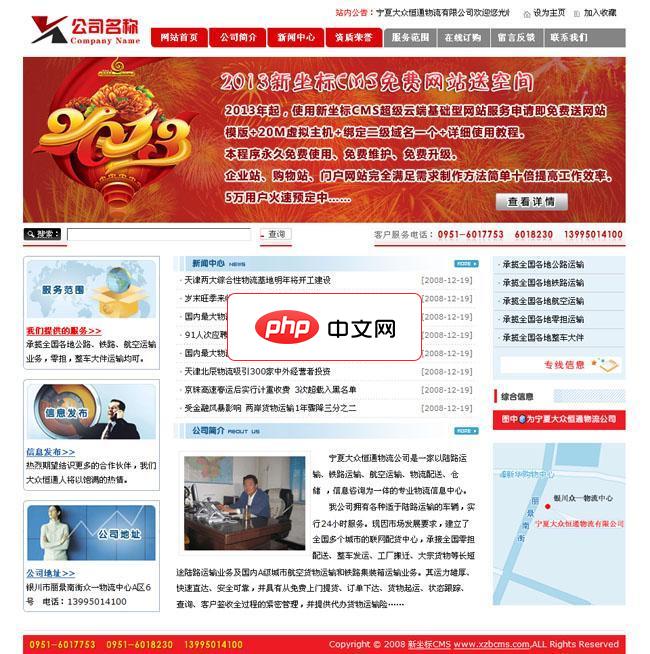
本程序版权归作者所有不得利用本程序从事任何非法活动!本程序功能有限只能满足基础型企业网站的建站需求,无法满足更搞要求的企业站,也无法利用本程序制作门户网站,更不能建站购物站。为了克服以上技术局限,我们开发了“新坐标CMS-超级云端网站管理系统”,可以满足任何要求的企业网站,也可以制作购物网站,同时还可以制作门户型网站。其标签式调用方法让您随心所欲调用想要的结果。 使用说明:根目录包含netbox无
3、设置KMS服务器地址,输入命令:cscript ospp.vbs /sethst:kms.landiannews.com,您也可以替换为其他可用KMS服务器,例如:zh.us.to 或 skms.ddns.net。
4、手动触发激活请求,输入命令:cscript ospp.vbs /act,等待系统返回激活成功的确认信息。
5、若激活失败,请检查网络连接或更换不同的KMS服务器地址重复上述步骤。
三、登录微软账户完成兑换激活
此方式适用于通过订阅服务获得Office使用权的用户,例如Office 365家庭版或个人版用户,需要将产品与微软账户绑定以完成授权。
1、启动Word、Excel或其他Office应用,当出现激活提示时,点击“激活”按钮。
2、系统会引导至激活助手界面,点击“联机兑换”选项。
3、在浏览器页面中使用您的微软账户登录,若无账户则需先注册一个新的账户。
4、登录后根据指引选择国家/地区和语言偏好设置。
5、返回Office应用程序,点击“完成激活”按钮,系统将自动完成剩余的授权配置。
6、激活完成后,可在“文件 > 账户”中查看当前许可证状态,确认是否显示为已激活。






























